电脑扫描在哪里扫描 电脑扫描功能在哪个系统中
更新时间:2024-04-25 09:52:40作者:jiang
电脑扫描功能是现代电脑的重要功能之一,它可以帮助用户将纸质文件或图片转换为电子文档,便于存储和传输,电脑扫描在哪里扫描呢?电脑扫描功能通常集成在操作系统中,例如Windows、Mac OS和Linux等系统都内置了扫描功能,用户可以通过相应的软件或设置找到并使用这一功能。不同系统可能会有略微不同的操作流程,但总体来说,只要了解系统的扫描功能位置和操作方法,就能轻松完成扫描工作。
步骤如下:
1.首先我们双击打开“我的电脑”--“打开控制面板”。(或者在菜单栏找到设备和打印机就可以了)
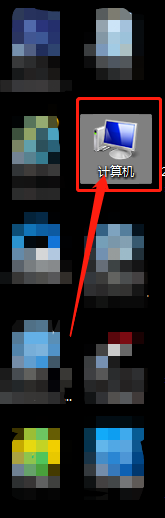
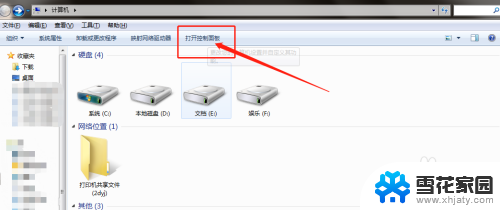
2.进入控制面板之后,找到“硬件和声音”中的“查看设备和打印机”。
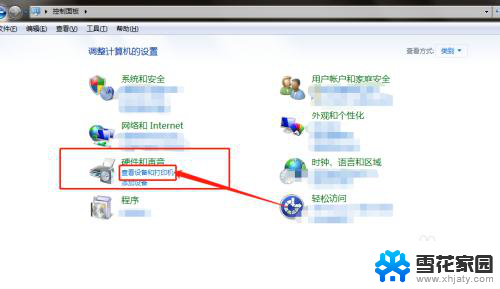
3.找到电脑使用的打印机,一定要现在使用电脑连接的打印机(共享的打印机没有扫描功能)
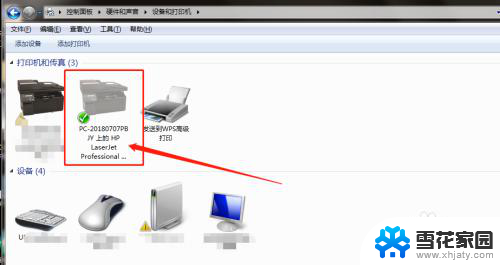
4.单击右键打印机,就会看到选项中的:开始扫描(但是一定要记住打开打印机,才会出现的喔)
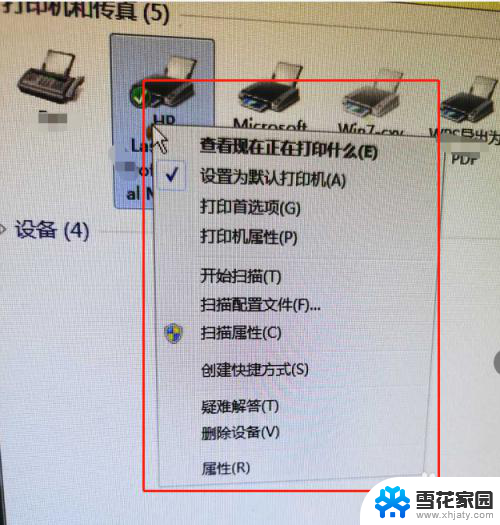
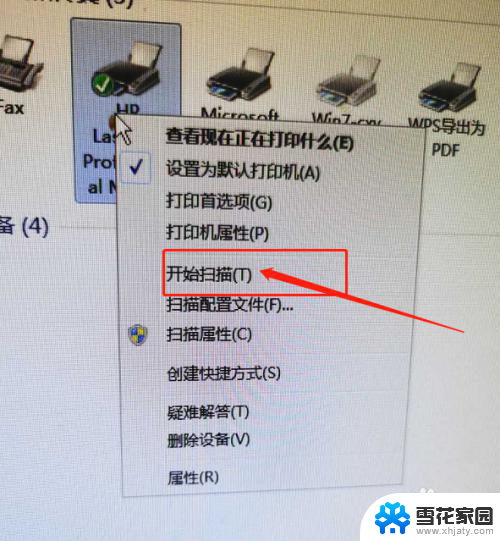
5.点击开始扫描,扫描前可以先预览一下。之后就会看到扫描中,等待就可以了,扫描完毕会提醒的,选择保存的文件夹就可以了。
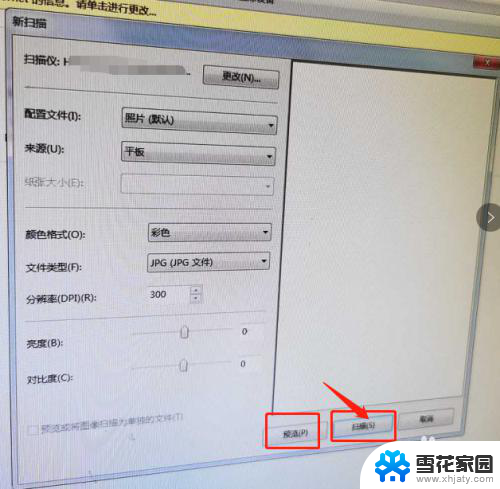
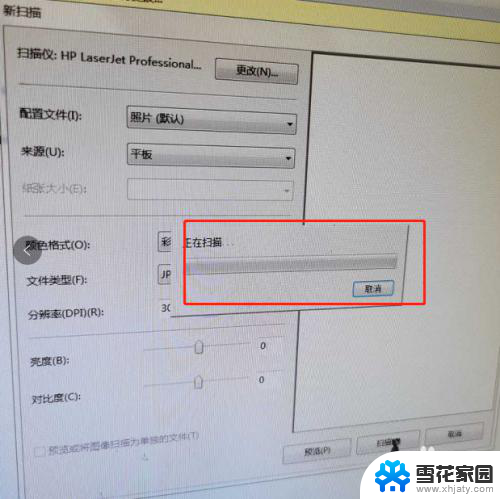
以上是电脑扫描的全部内容以及扫描的位置,如果你遇到这种情况,可以按照以上步骤解决,非常简单快速。
电脑扫描在哪里扫描 电脑扫描功能在哪个系统中相关教程
-
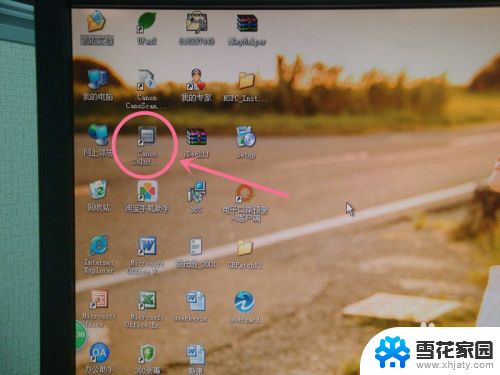 如何用pdf扫描文件 如何用扫描仪扫描文件成PDF
如何用pdf扫描文件 如何用扫描仪扫描文件成PDF2024-08-22
-
 爱普生l380有扫描功能吗? 爱普生l380扫描使用指南
爱普生l380有扫描功能吗? 爱普生l380扫描使用指南2023-12-05
-
 如何用扫描仪扫描文件到电脑 电脑上如何使用扫描仪扫描文件
如何用扫描仪扫描文件到电脑 电脑上如何使用扫描仪扫描文件2024-04-27
-
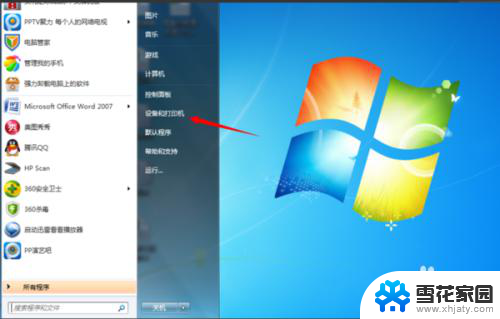 惠普打印机m126a有扫描功能吗 惠普m126a如何扫描到电脑
惠普打印机m126a有扫描功能吗 惠普m126a如何扫描到电脑2024-02-09
- 打印机扫描出来的文件在哪里 打印机扫描的文件在哪个文件夹
- 佳能g3800有扫描功能吗 佳能G3000系列扫描转pdf步骤
- 如何打开打印机扫描功能 如何连接并打开扫描仪
- 电脑上怎样设置扫描仪 电脑如何连接扫描仪设备
- czur扫描仪怎么连接电脑 扫描仪USB连接电脑步骤
- 电脑怎么直接扫描文件 电脑如何扫描文件
- 电脑怎么看是windows几的 如何确定电脑系统是Windows几
- 联想小新系统重置 联想小新笔记本系统重置密码
- nvidia怎么打开录制 NVIDIA显卡录像功能怎么打开
- 华为mate30怎么调声音大小 华为mate30怎么调整铃声音量
- 电脑频繁重启无法开机 电脑无法开机怎么解决
- 微信删除的号码怎么找回来 怎样找回被删除的微信联系人
电脑教程推荐